Pinnacle Studio Ultimate は、機能満載のプレミアム ビデオ エディターです。この記事では、Pinnacle Studio Ultimate の機能、利点、および欠点をよりよく理解できるように、このビデオ エディタの詳細なレビューを行います。

Pinnacle Studio 究極のレビュー
今や映像は私たちの生活に欠かせないものになったと言えます。今日では、スマートフォン、アクション カメラ、業務用カムコーダーなど、あらゆる種類のさまざまなデバイスでビデオを録画し、YouTube や Facebook にアップロードして友人と共有することができます。ただ、撮影を終えてすぐにアップロードすることはできませんが、ビデオをより輝かせるために編集する必要もあります。もちろん、そのためには動画編集ソフトが必要です。この記事では、今日最も人気のあるビデオ エディターの 1 つである Pinnacle Studio Ultimate をレビューします。このツールには独自の機能、利点、欠点がありますか?すべての詳細はすぐに回答されます。
お見逃しなく :Final Cut Pro レビュー、KineMaster レビュー、Movavi Video Editor Plus レビュー
評決の概要
…プロのビデオ編集者にとって、Pinnacle Studio Ultimate は試してみる価値のあるツールです。大ヒット映画の作成に役立つ、魔法に満ちた新しい世界を発見できます。ただし、その見返りとして、定期的な更新コストは安くはありません。…
Pinnacle Studio Ultimate の長所と短所
長所
- 使いやすいインターフェース
- 動画を他の編集者よりも高速にレンダリング
- 詳細なマスキング ツールがあります
- プロのビデオ編集者向けの完全装備
- 安い生涯費用
短所
- モーション トラッキングは制限されています
- 360 度動画編集機能はプロ向けではありません
- 多くのプロセッサ スペースを消費します
価格
Pinnacle Studio Ultimate の価格は $99.95 です 新規購入者と $79.95 の場合 バージョンアップのため。これはライフタイム プライスであり、ユーザーは他のソフトウェアのように定期的に更新する必要はありません。 Studio Ultimate バージョンに加えて、Pinnacle ファミリには、Studio と Studio Plus の 2 つのビデオ エディター オプションがあり、もちろんユーザー向けのリソースと機能は少なくなります。これが全体的な比較です。
Pinnacle Studio バージョン :6 トラックを使用できます。キーフレームとモーションエフェクトを搭載。タイトル編集者;画面録画とビデオ録画; 2 台のカメラを編集します。 ScoreFitter を使用した著作権フリーの音楽ライブラリ。効果音ライブラリ;オーディオ フィルター;音声録音;オーディオのフェードイン/フェードアウト;音声分離; Web にエクスポートします。
ピナクル スタジオ プラス バージョン: スタジオ版の特徴; 24 トラックを無料で使用できます。 4 台のカメラを編集します。 XAVC のサポートは予定されています。イメージトーンカーブ機能搭載。サウンドレイヤー機能搭載。アニメーション GIF をエクスポートします。
ピナクル スタジオ アルティメット バージョン: Studio Plus パッケージの特徴; 360、8K、4K ビデオ処理。 8K、4K ビデオのインポート;アルファ チャンネル ビデオをエクスポートします。カラーホイール;ビデオスコープ;選択的ベクトルスコープ;ビデオマスク機能;スマートオブジェクト追跡;シームレスな移行;モーフ変換;ペイント効果;一度に 6 台のカメラを編集します。
一般に、このビデオ エディターの価格は、市場の一般的なレベルに比べてかなり安いです。ただし、各機能で更新される新機能を所有するには、追加の金額を費やす必要があります。作品に高品質でプロフェッショナルなビデオが常に必要な場合は、Pinnacle Studio Ultimate バージョンに投資するのが正しい決断です。
Pinnacle Studio Ultimate をインストール
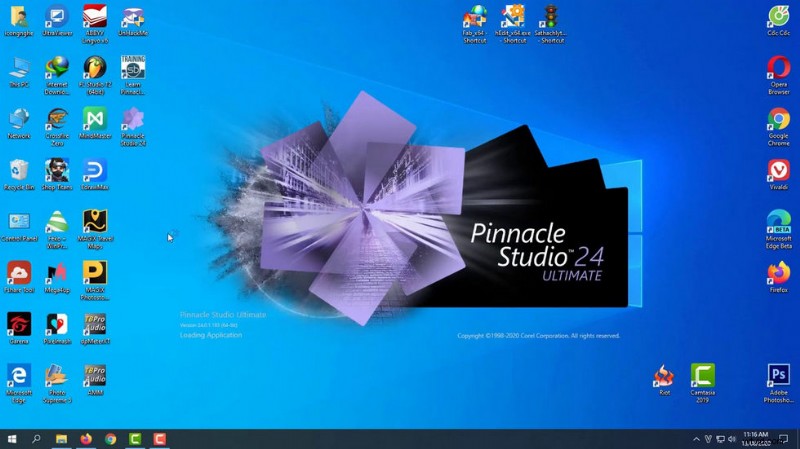
Pinnacle Studio Ultimate をインストール
Pinnacle Studio Ultimate は、発行元の Web サイトで直接購入してインストールできます。支払いを済ませ、アプリをダウンロードするだけです。 Pinnacle Studio Ultimate のセットアップは非常に簡単で、他のソフトウェアと同様です。オペレーティング システムがシステム要件を満たしていることを確認し、空きメモリをクリアして [実行] ボタンを押すだけです。エディターを初めて使用するときは、出版社からエクスペリエンス向上プログラムへの参加が許可されます。これが、ピナクルが顧客のニーズを調査し、ソフトウェアを改善する方法です。参加したくない場合は、このプログラムをオフにすることができます。
Pinnacle Studio Ultimate の 1 つのマイナス点は、他のビデオ エディターのような試用体験がないことです。これにより、多くの調査を行っていない多くの人々が、このツールに適しているかどうかを知ることを恐れています. Pinnacle Studio Ultimate はビデオ作成市場ですでに非常に有名であるため、これは理解できます。さらに、このビデオ編集ツールには多くの独自機能があります。したがって、多くの顧客を引き付けるためにトライアル エクスペリエンスを作成する必要はありません。
ユーザー インターフェース
多くの機能があるため、Pinnacle Studio Ultimate のユーザー インターフェイスは、他のツールよりも多くの領域で複雑になっています。画面上のシンボルは 2D であり、多くの単純な用語が使用されています。 Pinnacle Studio Ultimate では、白とグレーの組み合わせを使用して、ユーザーが快適に作業に集中できるようにしています。このツールを使いこなすには長い時間がかかるかもしれませんが、使いこなせば、動画作成の可能性は無限大です。
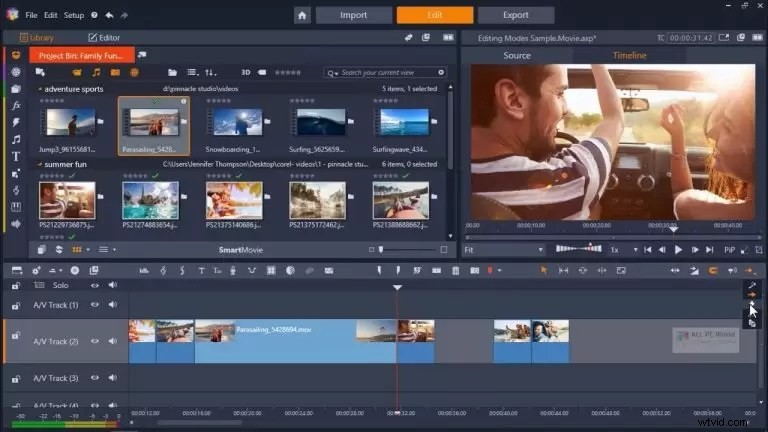
Pinnacle ユーザー インターフェイス
編集ツールのシステム
Pinnacle Studio Ultimate ビデオ エディターの編集ツールは、インターフェイスの左カバーからタイムラインの上まで伸びています。各インポート、エクスポート、および編集エリアには、独自の機能システムがあります。更新のたびに、ユーザーはおそらくこのエディターに再び慣れるためにより多くの時間を費やす必要があります。別のレビュー用の以前のテストでは、Pinnacle Studio Ultimate ビデオ エディターを使用すると、ゲームプレイ ビデオを簡単に編集できます。
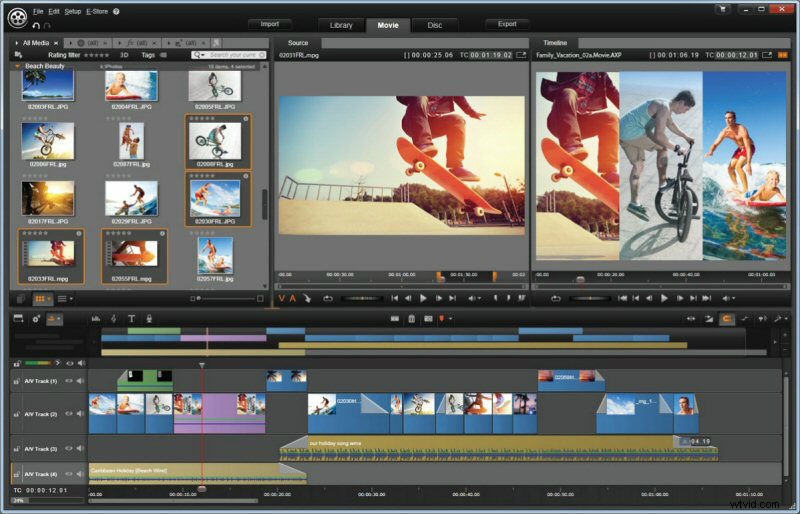
ピナクル編集ツール
ピナクル スタジオの究極の機能
Pinnacle Studio Ultimate は、プロフェッショナルで完璧なビデオ エディターとして宣伝されています。ビデオ編集ツールは、さまざまなクリエイティブ ツールを組み合わせて満足のいく製品を作成することで、時間とお金を節約します。 Pinnacle Studio Ultimate の機能は次のとおりです。
- ビデオを 4K および HD でエクスポートし、無制限のトラックを使用します。
- 2,000 以上のビデオ フィルタ、トランジション、エフェクトをお楽しみください。
- 360 度ビデオ編集、オーディオ ダック、マルチカメラ ビデオ編集などを体験してください。
- チュートリアルやデモンストレーションの動画を簡単にキャプチャして編集する
- 新しい分割画面ビデオで複数のビデオ ストリームを一度に表示します。
- フィルターと様式化された効果を使用して、次の大きなアニメーションを作成します
- クリップ間のシームレスなトランジションを作成する
- 被写体が歪まないように広角ビデオを補正します。
- 映画のシーンを滑らかにする
その中で、360 ビデオ編集は、このビデオ エディタの USP と見なされています。このユニークな機能は使用する価値がありますか?詳細なレビューで詳細に分析します。
マルチカム機能
この機能により、Pinnacle Studio Ultimate では、6 台のカメラでビデオをキャプチャして編集できます。これにより、シーンをさまざまな角度からさまざまな詳細レベルで見ることができます。
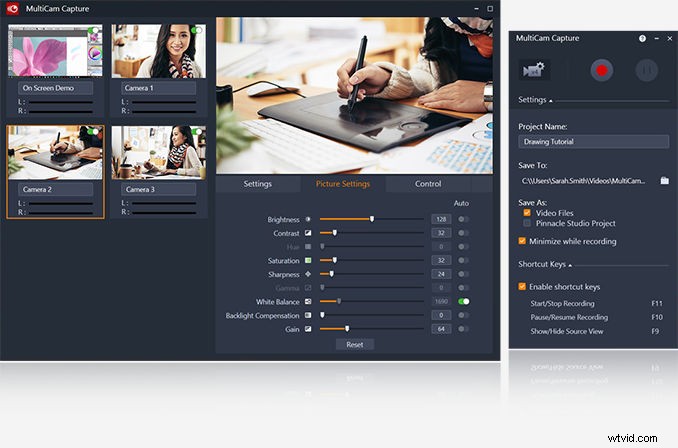
Pinnacle MultiCam 機能
画面録画機能
ウェビナーのストリーミングまたは録画のために、Web カメラから画面またはビデオを録画できます。 Pinnacle Studio Ultimate では、vlog やその他のビジネス目的に適した魅力的なビデオを出力するオーディオ オーバーレイを作成することもできます。
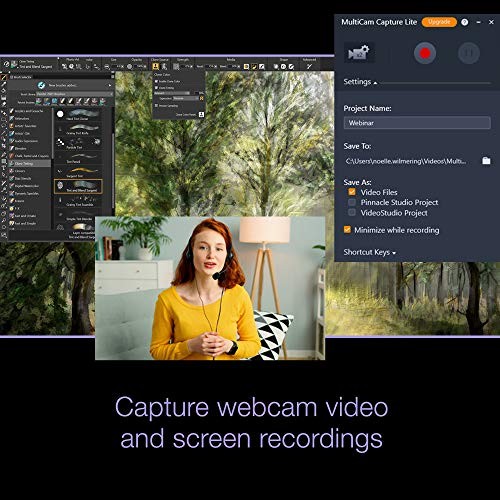
Pinnacle 画面録画機能
360° 動画編集者
多くの興味深い角度のビデオを鑑賞してください。楽しいビデオや発見のビデオに最適です。ただし、Pinnacle Studio Ultimate のこの機能は完全ではありません。手ぶれやまぶしさの多いビデオを編集している場合、欠点は明らかです。
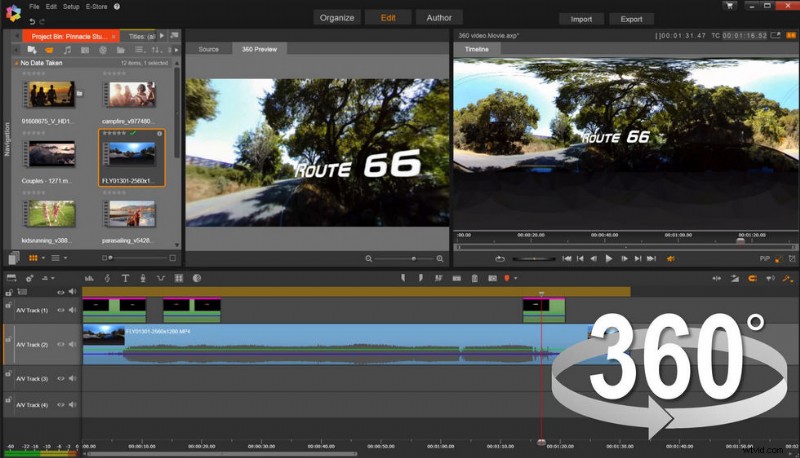
Pinnacle 360 ビデオ エディタ
Studio のようなプロフェッショナル オーディオ エディター
Pinnacle Studio Ultimate の独自のオーディオ編集機能に驚くかもしれません。複数のレベルでオーディオを暗くしたり、ワンクリックでサウンドを分割したりできます。さらに、外部録画デバイスとさらに連携して、編集したビデオを直接ダビングすることもできます。 Pinnacle Studio Ultimate には、ビデオを生き生きとさせる 200 を超える著作権で保護された効果音の在庫があります。さらに、編集者はサウンド構造を変更し、カスタム ラウドネスを作成することもできます。
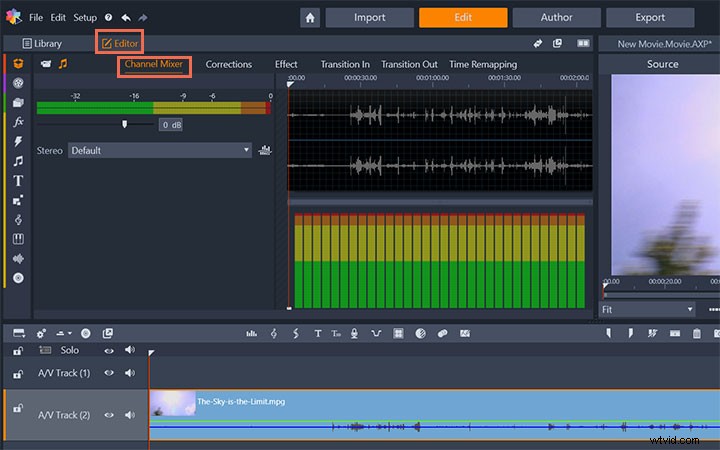
プロのオーディオ編集者
ストップ モーション機能
前述のように、Pinnacle Studio Ultimate では、画像、GIF、さらにはオーディオなどのメディアを出力できます。その中で、画像に関しては、このエディターのストップモーション機能に頼る必要があります。デバイスをカメラに接続して、必要な瞬間をキャプチャできます。さらに、高価な写真を記録するためのプログラムをプリインストールできます。この機能の精度は 0.3 ~ 10 秒です。

ピナクルストップモーション機能
マスキングとモーション トラッキング
Pinnacle Studio Ultimate では、パネル マスクとシェイプ マスクの 2 種類のマスクを作成できます。このツール ボタンは、アクセス ソース パネルの上に表示されます。シェイプ マスクは 2D 効果を作成するのに役立ち、もう 1 つは 3D 効果に適しています。正方形、三角形などの単純な形状からマスクを作成したり、ブラシやマジック ワンドを使用したりできます。ただし、効果的な完成品を作成するには、数回練習する必要があります。
キャラクターのアイデンティティをぼかしたい場合は、ペイントブラシ ツールを活用してください。他のマスキング ツールよりも便利です。キャラクターが動くと、このブラー マスクが非常に効果的に追従します。
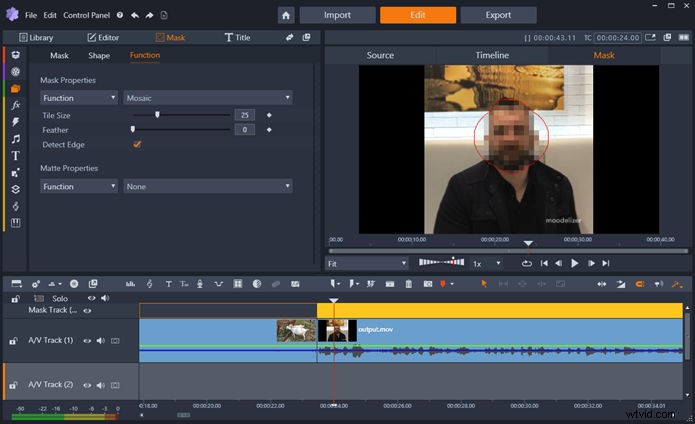
マスキングとモーション トラッキング
標準のモーション トラッキング
これは、Pinnacle Studio Ultimate ビデオ エディターを語る上で無視できない重要なツールです。トラックを右クリックすると、Pinnacle Studio の標準モーション トラッキング ツールが表示されます。続行してダブルクリックし、目的の効果を選択します。この機能を使用すると、追跡対象にモザイクとぼかしを適用できます。動きの速い動画に適しています。マスキング機能に比べて柔軟ですが、楕円や長方形などの単純な形状しか作成できません。
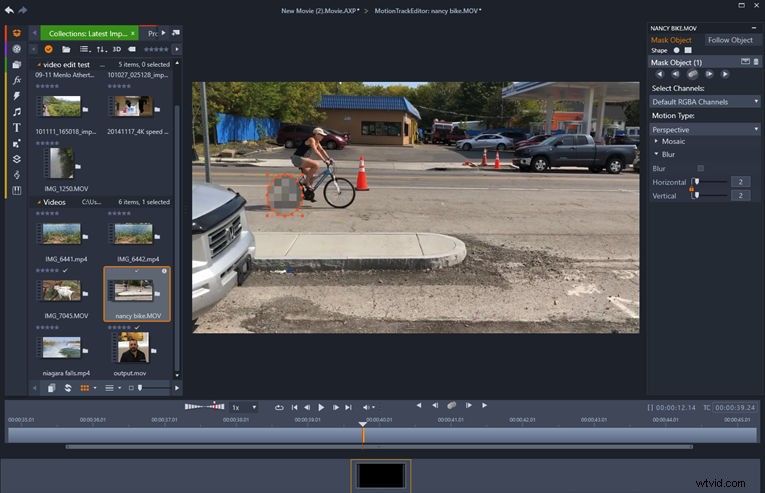
標準モーショントラッキング
2022 年に更新された新機能
- ブレンド モード:この機能のおかげで、絶妙でユニークなビデオを作成できます。ミルク エディターを使用すると、編集者はさまざまなレベルで統合、ブレンド、透明化を行うことができます。
- スマート オブジェクト トラッキング:モーション トラッキングを使用して、動画内のあらゆるオブジェクトを認識します。このインテリジェントなテクノロジーは、最初のオブジェクト認識によってマスク再構築プロセスを自動化し、フレームごとにマスクを再作成する必要をなくし、ユーザーの時間を大幅に節約します。
- 高度なオーディオ編集:新しい編集機能を使用して、鮮明でクリアな独自の音質を作成します。ノイズ リダクションでノイズを特定して除去し、吹き替えやトラックに最適なエクスペリエンスを確保します。ピッチ スケーリングでピッチや周波数を簡単に変更し、5.1 サラウンド サウンドで複数のトーンをミックスしてサウンドを試してください。
- 8K ビデオのインポート:これは、Pinnacle Studio Ultimate だけにある特別な機能であり、価値があります。
- 究極のマスク クリエーター:多数のインターフェイスとツールの改善により、マスクをより簡単かつ効率的に作成および管理できます。新しいグループ化されたペイント ツールは、マスキングを簡素化するためにラスターまたはベクター間で作業および移動するのに役立ちます。さらに、このソフトウェアは、クリップ マスクを変換して追跡する、ネストされたプロジェクトをパネル マスクにインポートするなどの新しい機能を提供します。
- ユーザーからの要望による機能強化:ユーザーからの要望に基づいて、Pinnacle Studio Ultimate はインターフェースの改善と新しいクリエイティブ効果により、編集プロセスを合理化しました。高度なエディターを使用して、カスタム タイトルを作成します。このエディターで使用するフォントと色の膨大な在庫があります。改善された 3D ドライバーと新しいクリエイティブ効果により、ユーザーはアプリケーション全体のパフォーマンスが向上し、より高速でスムーズな編集を楽しむことができます。
ビデオ形式のエクスポートとインポート
Pinnacle Studio Ultimate にインポートできるメディア形式:
- ビデオ:AVCHD、DV、HDV、AVI、MPEG-1/-2/-4、Flash、3GP (MPEG-4、H.263)、WMV、暗号化されていない DVD タイトル (DVD-VR / + VR を含む) 、MOV (DV、MPEG-4、H.264)、HEVC ** (H.265)、XAVC、MXF、DVCPRO HD、XAVC S、GoPro LRV、Cineform.
- オーディオ:M4A、MP3、MPA、WAV、AMR、Vorbis、WMA、AC3、AAC を含む 9 種類のフォーマット
- 画像:JPG、BMP、GIF、JPS、PNG、PSD、J2K、PCX、TGA、TIF、WMF など 11 種類の形式
Pinnacle Studio Ultimate から出力できるメディア形式:
- ディスク:DVD、AVCHD、Blu-ray ($)
- ビデオ:AVI、WMV、DV、HDV、MPEG-1/-2/-4、Flash、3GP、XAVC S、HEVC** (H.265、H.264)、MOV、 FLV、M2TS、3GP、GIF、シネフォーム
- 画像:BMP、JPEG、TIF、TGA
- オーディオ:AC3、MP2、MP3、MP4、WAV
膨大な種類を見ることができます。これにより、Pinnacle Studio Ultimate はすべての使用要件を満たすことができます。 Pinnacle Studio Ultimate があれば、他の変換ツールを使用せずに動画を作成できます。
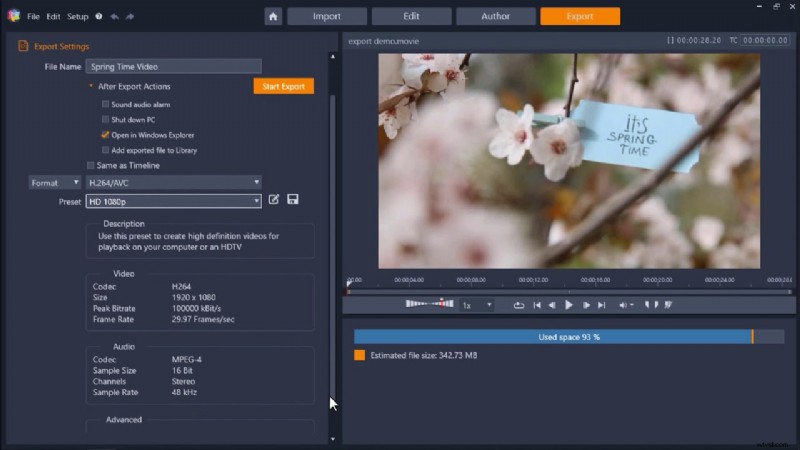
Pinnacle エクスポート ビデオ形式
インストール システムの要件
| オペレーティング システム | Windows 11、Windows 10、64 ビット |
| 最小プロセッサ | Intel Core i3/AMD A4 3.0 GHz AVCHD および Intel Quick Sync Video 用の Intel Core i5 または i7 1.06 GHz 以上 HD、マルチカメラ、および 360 ビデオ処理用の第 4 世代 Intel Core i7/AMD Athlon A10 以上 |
| RAM | 4GB 以上 HD、4K、360 ビデオを処理するには 8 GB 以上 |
| グラフィック カード | 1024 x 768 最小解像度/最小 256MB VGA VRAM、 |
| ハード ドライブの最小容量 | HDD 10GB |
上記のパラメーターを使用すると、Pinnacle Studio Ultimate がローエンド コンピューター用のビデオ エディターではないことがわかります。
Pinnacle Studio Ultimate Elements の仕様
| サポートされている言語の数 | 13 |
| 3D ビデオ編集 | はい |
| 4K ビデオ処理 | はい |
| マルチカム編集 | はい |
| フィルター数 | 2000 |
| トランジション効果の数 | 10000+ |
| Macbook で使用 | いいえ |
上記の仕様により、Pinnacle Studio Ultimate が機能とリソースのストックに満ちた高品質のビデオ エディターであることがわかります。
最終判断
上記は、Pinnacle Studio Ultimate ビデオ エディターの詳細なレビューです。プロのビデオ編集者にとって、Pinnacle Studio Ultimate は試してみる価値のあるツールです。大ヒット映画の作成に役立つ、魔法に満ちた新しい世界を発見できます。ただし、その見返りとして、定期的な更新コストは安くはありません。高度な構成のデバイスにのみ適しています。最も残念なことは、Mac では利用できないことです。
追加資料:完全に試してみるべき最高の無料の Pinnacle Studio 代替案
FilmForth は、最高の無料ビデオ編集ソフトウェアのリストのトップにあり、Windows 10 および Windows 11 PC の完璧な Pinnacle Studio の代替品として機能します。 FilmForth は完全に無料で、直感的で非常に使いやすく、ウォーターマーク付きのビデオをエクスポートしないため、ビデオ編集の初心者に最適なオプションです.
さらに、FilmForth は用途が広く、ビデオのトリミング、ビデオのトリミング、ビデオのサイズ変更、カスタマイズ可能なテキストのビデオへの追加、ビデオの分割、GIF/ステッカー/特殊効果のビデオへの追加、切り離し/変更など、さまざまなビデオ編集オプションを提供します。 /オーディオの調整、トランジションの追加、ビデオの反転、ビデオの再生速度の変更、さらにはテンプレートを使用した YouTube イントロの作成など。
FilmForth は Microsoft ストアから入手できます。下のダウンロード ボタンをクリックして無料で入手してください。2 分以内にコンピュータにインストールされます!
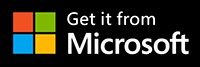
FilmForth を使用して無料で簡単に動画を編集する方法
ステップ 1. 動画を FilmForth にインポート
Editing video with FilmForth is super duper easy, first launch FilmForth from Windows start menu, hit the New Project button in the middle, and click ADD VIDEO/PHOTO CLIPS button to import your videos/photos.
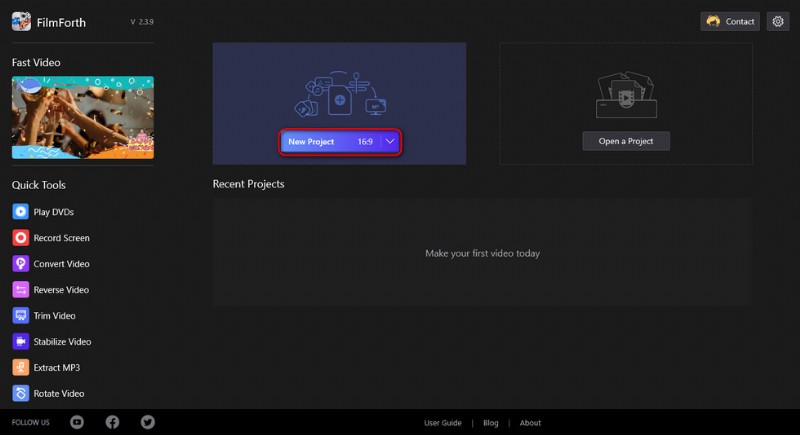
Import the Video
Step 2. Edit Videos with FilmForth
After videos are added to FilmForth, you can click to select a video clip in the timeline to edit it. There are clickable buttons in the timeline and the operation panel below for you to quick edit the video.
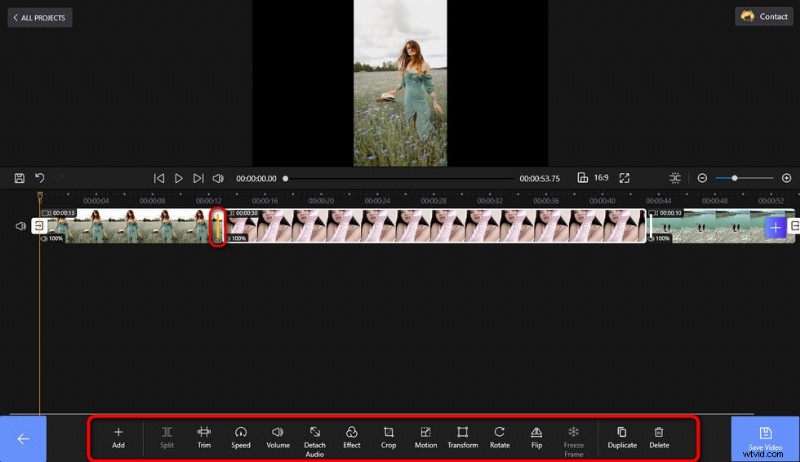
Edit Your Videos
Step 3. Export Videos from FilmForth
When you’re done editing, hit the Save video button from the lower right side to customize video parameters and export the video, simple as that! So don’t hesitate to give FilmForth a try!
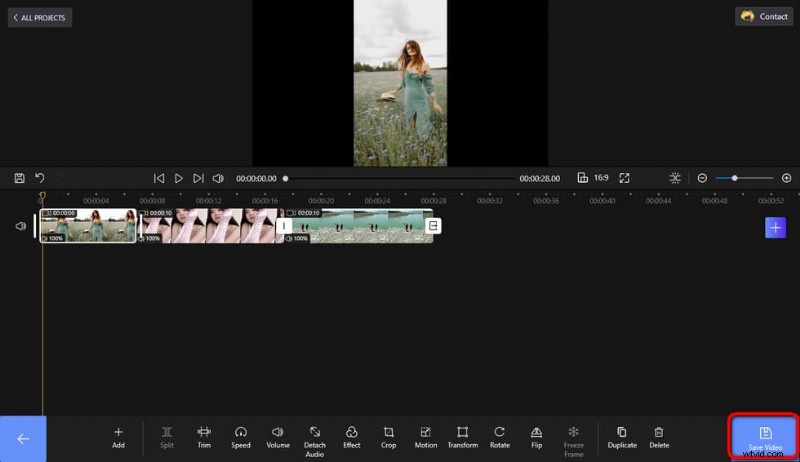
Save and Export Video
その他の関連記事
- MP4 から MP3 へのコンバーター トップ 10
- 最高の Windows ムービー メーカーの代替品
- YouTube を iPhone 用 MP3 に変換するトップ 3 アプリ
- おすすめのクロマキー ソフトウェア 10 個
- YouTube に最適な 12 の動画編集ソフトウェア
